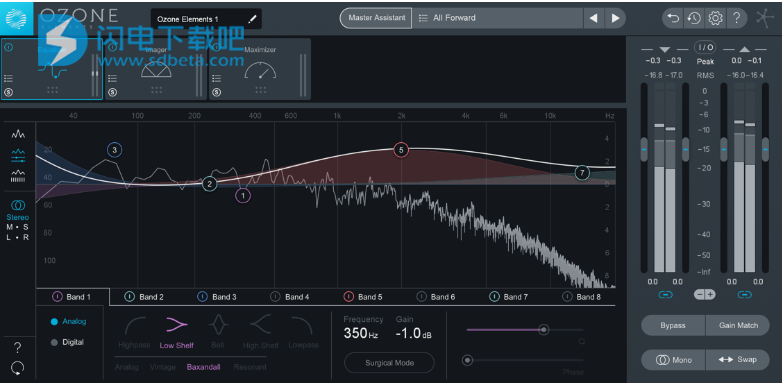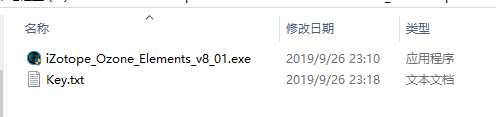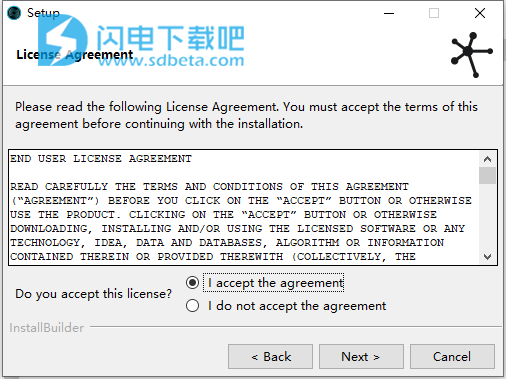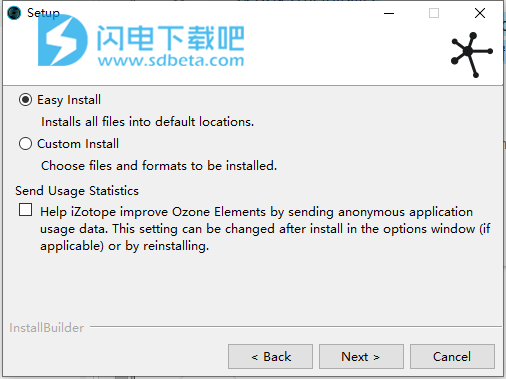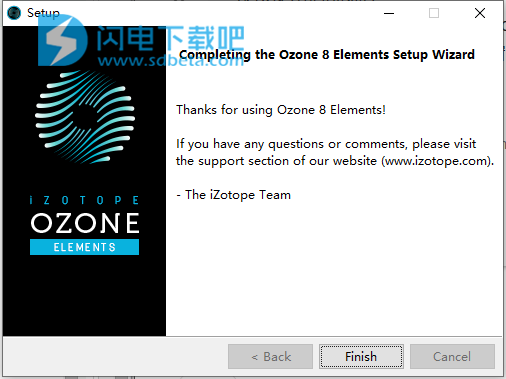Ozone Elements破解版是超强的母带软件。Ozone Elements采用前所未有的数字信号处理,机器学习和辅助技术,为您提供Ozone最受欢迎的三个模块,用于以卓越的品质开始,完成和传递音乐。Ozone首先揭开了掌握音频的“黑暗艺术”的神秘面纱。十五年后,我们仍在推动母带和音频软件的界限,为您带来最新的创新。在此版本中,我们重新设计了此入门产品的设计,以为您带来Ozone最有价值的数字信号处理模块的强大功能。我们已经实现了新的,未来派的功能,旨在通过改善工作流程并为您的母带提供起点,提高颤栗,本次带来最新破解版下载,含注册信息,有需要的朋友不要错过了!
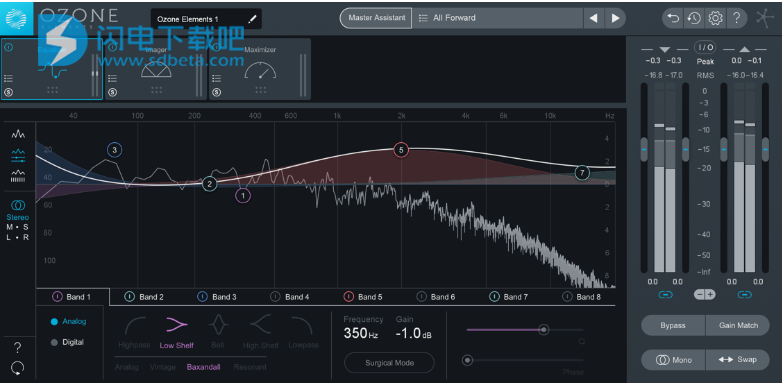
安装破解教程
1、在本站下载并解压,得到以下内容
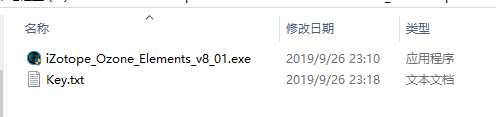
2、双击iZotope_Ozone_Elements_v8_01.exe运行,勾选我接受许可证协议选项,点击next
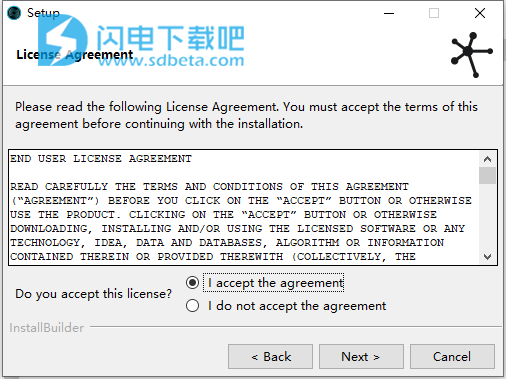
3、去勾选发送使用情况统计选项,选择简单安装或者自定义安装选项,点击next
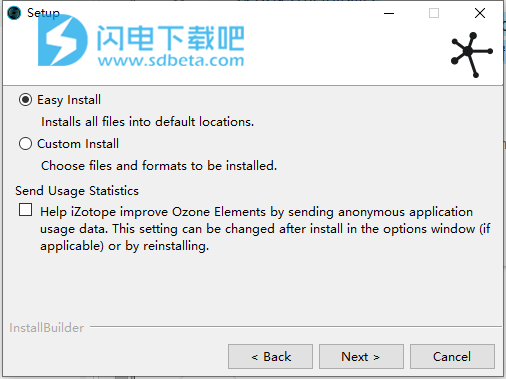
4、点击next并等待安装完成,点击finish
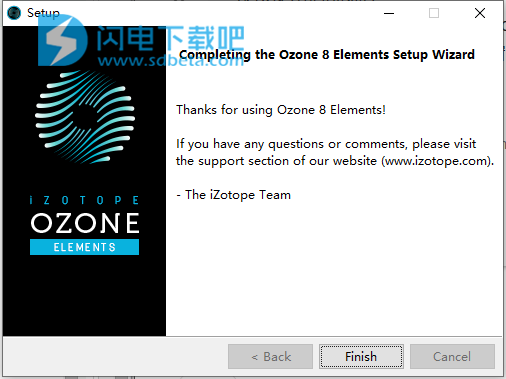
5、使用以下信息进行注册即可
您的序列号:
SN-O8ELE-88FK-Q8PK-NB4X-29X5
使用此电子邮件(如果需要):
vatovigog@4nextmail.com
使用说明
一、均衡器
臭氧的多功能均衡器使您可以使用模拟匹配滤波器来增加温暖度和个性,或者使用数字线性相位滤波器来精确地提高和降低频率。
1、均衡器视图
臭氧的EQ模块包含三个与EQ控件进行交互的视图。
频谱视图:
该视图提供了扩展的频谱显示区域和最小化的频带参数细节。可以通过与启用频段的EQ节点进行交互来调整频段参数。您可以通过单击频谱显示底部的电源按钮来启用或禁用频段。调整节点时,您会看到不同的曲线。白色曲线是所有EQ频段的合成,而所选频段显示为该频段特定颜色中的细线。
在频谱视图中调整EQ频段参数:
频率:向左或向右拖动EQ节点可调整频率。
增益:向上或向下拖动EQ节点可调节增益。
Q(带宽):调整出现在所选节点左右两侧的“手柄”将调整相关频带的Q值。您可以单击并拖动Q手柄以调整值,或将鼠标悬停在光谱区域中的选定节点上时使用鼠标滚轮来调整Q值。
过滤器形状:右键单击EQ节点将显示带有过滤器形状选项的上下文菜单。首次打开上下文菜单时,当前选中的过滤器形状将突出显示。您可以通过从上下文菜单中选择新的滤波器形状来更改关联波段的选定滤波器形状。更改过滤器形状选择后,或者单击界面中的其他位置而未修改过滤器形状选择时,上下文菜单将自行隐藏。
所有乐队查看:
该视图概述了每个频段的基本参数值。您可以通过以下方式调整任何频段的“频率”,“增益”或“Q”值:
在值读数上单击并拖动(上/下或左/右)。
双击值读数并手动输入新值。
详细的波段视图:
该视图显示所选波段标签的详细参数信息。这是默认的EQ视图选择。
2、控制
EQ模块中有许多可用于调整的强大控件。根据选定的视图,某些控件可能会从视图中隐藏。您可以使用频谱区域中的EQ节点来更改视图以访问控件或进行调整以选择频段参数。
全局均衡器模式:
允许您更改全局均衡器过滤器算法。您可以选择:
模拟:模拟经典的模拟EQ声音并增加色彩。此模式使用IIR(无限脉冲响应)滤波器。
数字:更精确的,具有临床意义的情商模型。此模式使用FIR(有限脉冲响应)滤波器。
启用数字模式后,两个附加参数变为可用:
PHASE:在数字模式下使用均衡器时,您可以访问每个EQ频段的相位滑块。当“相位”滑块设置为0%时,当前选定的频段将具有线性相位响应。当“相位”滑块设置为100%时,当前选定的频段将具有“最小相位”响应。
手术模式:启用手术模式会将滤镜曲线更改为音乐性较小但形状更精确的形状。
关于EQ模式控制可用性的注意事项
仅当选择“详细波段视图”时,全局EQ模式参数才可见。
滤镜形状:
在模拟和数字模式下,臭氧都可以设置八个EQ节点中任何一个的类型或形状。可以将任何节点设置为以下任何一种EQ过滤器类型:
低通和高通滤波器是巴特沃思滤波器。针对最大平坦度进行了优化,在通带或阻带中没有波动或谐振。
Brickwall低通/高通滤波器是椭圆形滤波器。针对陡度进行了优化,通带和阻带的纹波最小。
复古型滤波器表现出互补的频率骤降,以著名的Pultec模拟均衡器为模型,产生一个节点的复杂斜率。
频率/增益/Q(带宽):
您可以通过调整关联的滑块或双击控件的数值读数并手动输入出现的数值内联编辑字段,在其详细的频段视图选项卡中调整任何频段的频率,增益或Q(带宽)。您还可以从频谱视图调整启用频段的频率,增益和Q,如上一节所述。
3、M/S和L/R模式
均衡器模块可以提供立体声,中/侧面和左/右处理模式。有关更多详细信息,请参见“通用模块控件”一章的“处理模式”部分。
米秤:
EQ增益比例:EQ曲线的增益比例显示在频谱窗口的右侧。
频谱幅度标度:频谱幅度(dB)标度显示在频谱窗口的左侧。
频谱频率标度:频谱和EQ曲线频率标度显示在频谱窗口的顶部。
注意
根据设计,均衡器和频谱的标度不同。如果使它们匹配,您将看不到足够的频谱以供使用。灰色的频率刻度适用于均衡器和频谱。
您可以通过访问“光谱选项”选项卡或右键单击光谱,然后从上下文菜单中选择“光谱选项”来设置光谱的选项。
按住Alt键独奏:
如果按住Alt键并单击频谱,则会有一个“音频放大镜”,使您只能听到鼠标光标下方的频率,而不会影响实际的EQ设置。这对于在不更改实际EQ频段的情况下精确定位混频中问题频率的位置很有用。释放鼠标按钮可使声音返回到实际的EQ。您可以在“AQ-Solo滤波器Q”下的“EQ选项”屏幕中设置此滤波器的默认带宽。
二、成像仪
臭氧的成像仪模块可让您调整混音的立体声宽度。
1、控制
宽度
设置热像仪应用的立体声加宽量。
启用立体声
启用此选项可启用“立体声”滑块。
立体化量
通过与宽度滑块一起调整量控制,可以控制立体声效果的字符。立体声效果完全兼容单声道。即使您为音频增加了宽度,它仍可以单声道播放而不会产生令人不愉快的伪像。立体声效果可用于将自然听起来的立体声宽度添加到单声道或较窄的录音中。
2、米
矢量图
Vectorscope提供了信号立体图像的视图。请注意,无论成像仪在信号链中的位置如何,它都会监控臭氧的最终输出。您可以检查混音是否分离立体声,同时使用模块的控件提供或多或少的分离效果。矢量示波器提供三个不同的视图,您可以通过单击示波器下方的显示类型标签来选择每个视图:
极地采样矢量镜
PolarSampleVectorscope(极点样本矢量示波器)为每个样本绘制点,但使用极坐标显示,在突出显示输入信号的立体图像时更有用。45度安全线内的模式表示同相信号,而这些线外的模式表示异相音频。PolarSampleVectorscope的历史也逐渐淡出。最后几秒钟显示为缓慢褪色的数据点。您可以通过单击仪表重置显示。
极水准矢量镜
记录的立体声能量可以通过PolarLevelVectorscope清楚地表示,它在代表样本平均值的极坐标显示上绘制光线。射线的长度表示振幅,而射线的角度表示其在立体图像中的位置。45度安全线内的光线表示同相音频,而超出这些线的任何内容均表示异相音频。历史在极坐标水准仪上表示,随着时间的推移,绘制的光线逐渐缩小。射线向矢量镜的中心收缩,留下显示器的外部以进行实时分析。
利萨如(Lissajous)Vectorscope
像PolarSample矢量示波器一样,LissajousVectorscope在传统示波器显示器上绘制每个采样点。通常,立体声录音会在LissajousVectorscope上产生一个随机的图案,该图案比宽度高。垂直模式表示左右声道相似(接近单声道,这是一条垂直线)。水平模式表示两个通道非常不同,这可能会导致单声道兼容性问题。
相关表
相关表指示左和右通道之间的相似度(或相关),并显示为+1/0/-1垂直表。当左右声道中的音频相似时,仪表将朝顶部拉动。极端的情况是左右声道完全相同,在这种情况下,相关系数为+1,仪表将一直定位在顶部。当左右声道不同时,仪表将向底部倾斜。极端的情况是左右相位完全不同步,在这种情况下,相关系数为-1,仪表将一直定位在底部。
剪裁
Vectorscope将以红色绘制所有修剪的样本。
您可以双击Vectorscope清除仪表显示。
关于相位相关仪的注意事项
通常,大多数记录在0到+1区域中具有相位相关性。向仪表下半部分的简短读数不一定是问题,但可能表示可能存在单声道兼容性问题。
微型测光视图
立体声宽度频谱
成像仪宽度光谱仪
该视图显示了信号立体声宽度的混合镜像频谱显示。该仪表仅在热像仪中可用。
相关轨迹
成像器相关迹线
该视图显示实时绘制的输入信号立体声相关性的滚动历史记录。正(同相)值用浅蓝色绘制,而负(异相)值用红色绘制。